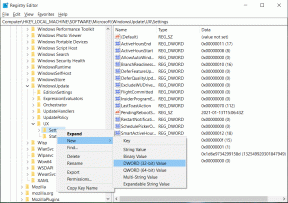Az új és továbbfejlesztett Google Dokumentumok-bemutatók áttekintése
Vegyes Cikkek / / February 11, 2022
Az online irodai csomagok egyre népszerűbbek. A Zoho fejlesztésével és Microsoft Office webalkalmazások, a felhőalkalmazások egyre fejlettebbek. Bár még nem teljesen helyettesítik az asztali társaikat, nagyon erősek. A Google Dokumentumok egy ideje létezik, lassan átalakul és fejlődik. A legújabb változata Google Docs-bemutatók most jelent meg, és izgatottan várjuk, hogy megnézzük, hogyan működik.
Átmenetek és animációk
Az új Google Docs-bemutatók mindenekelőtt animációkat és átmeneteket mutatnak be. Ez azt jelenti, hogy végre beépíthet valamilyen vizuálisan tetszetős alternatívát a gyors, hirtelen diaváltás helyett. Hurrá!
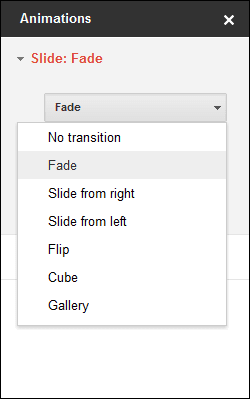
Különféle diaanimációk közül választhat, a Elhalványul és Útvonalterv, bonyolultabbra Kocka forgatások. Örömömre azt is tapasztaltam, hogy be tudom állítani a sebességet, ami hasznos lehet, ha megpróbálja megváltoztatni a prezentáció hangulatát.
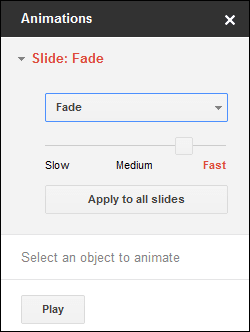
Kiválaszthatja bizonyos objektumok animációit is. Nagyszerű, ha egy egérkattintással megadhatunk szöveget, amely a diára kerül. Megfelelően bemutatva ez valójában arra szolgálhat, hogy lekösse a közönség figyelmét, és ne hagyja, hogy előre olvasson. Az előadások bizonyos pontjainak hangsúlyozására is használható.
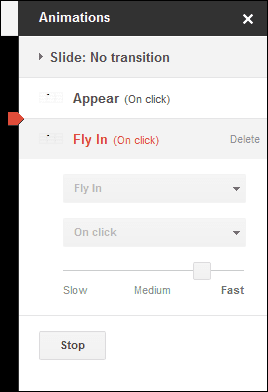
Témák
Azért, hogy módosítsa a témát a bemutatóból lépjen be a Csúszik menü, majd Téma módosítása. Valójában elég tisztességes témák közül lehet választani, az egyszerűbbek közül Címke vagy Utazó ahol két alapvető színséma van beépítve, a modernebbek, mint pl Reflektorfény.

Bár az új témák határozottan előrelépést jelentenek a régiekhez képest, szerettem volna új témákat menteni – legalább az alapértelmezett betűszíneket és a háttérgrafikát módosítani. Azt hiszem, nem lehetünk túl mohók. Úgy gondolom, hogy ezek a témák előrelépést jelentenek, de semmiképpen sem kínálják azt a sokszínűséget, mint a Microsoft PowerPoint Web App.
Rajzok
Ahol a régi Google Docs Presentations alkalmazás elindult a rajztábla valahányszor a felhasználó rajzolni akart valamit, az új Prezentációk egyszerűen lehetővé teszik, hogy alakzatot hozzon létre közvetlenül a dián belül.

Ez azért hasznos, mert lehetővé teszi, hogy azonnal megtekinthesse és összehasonlítsa, hogyan fog kinézni az alakzat, közvetlenül a szöveg mellett, vagy bárhová el szeretné helyezni.
Gazdag táblázatok
Nagyon egyszerű beilleszteni a asztal egy prezentációba. Lépjen a Beszúrás elemre, válassza a Táblázat lehetőséget, és válassza ki a kívánt sorok és oszlopok számát.

Különösen lenyűgözött ez a képesség, tekintettel arra, hogy a Microsoft PowerPoint Web App még csak nem is tartalmaz táblázatokat beszúró összetevőt. Ezzel szemben módosíthatja a kitöltési beállításokat és a körvonalakat az új Google Dokumentumok-bemutatók alkalmazásban.

Ha új prezentációkat szeretne kipróbálni, be kell lépnie a Google Dokumentumok fiókjába, kattintson a fogaskerékre a jobb felső sarokban, és válassza Dokumentumok beállításai. Ezután válassza ki a Szerkesztés fület, és válassza ki Hozzon létre új prezentációkat a Prezentációszerkesztő legújabb verziójával.

Ha szeretné kipróbálni a vizeket egy felhőbemutató alkalmazással, adja meg Google Docs-bemutatók próba. Számos nagyszerű alapvető funkcióval rendelkezik, beleértve a táblázatokat és a klassz átmeneteket és animációkat. Ha más szolgáltatásokra is kíváncsi, mi már megnéztük 5 felhő alternatíva a PowerPointhoz.
Utolsó frissítés: 2022. február 02
A fenti cikk olyan társult linkeket tartalmazhat, amelyek segítenek a Guiding Tech támogatásában. Ez azonban nem befolyásolja szerkesztői integritásunkat. A tartalom elfogulatlan és hiteles marad.